Výukové pásmo programu Autodesk Inventor
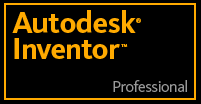
 - sekce Výuka
- sekce Výuka
Autodesk Inventor dodává firma CAD Studio s.r.o., Autorizovaný dealer firmy Autodesk
Rychlý download
- Tvorba dílu
- Tvorba sestav
- Výstupy programu
Užitečné odkazy
CAD fórumInternetové fórum české komunity uživatelů CAD produktů s mnoha informacemi a diskuzí odborníků
CAD StudioStránky jedné z největších společností dodávající nejen produkty Autodesku na český trh
www.cad.czČeské stránky pro uživatele CAD produktů všech možných výrobců
AutodeskStránky českého zastoupení společnosti Autodesk - výrobce programu Inventor
Autodesk (en)Oficiální stránky společnosti Autodesk, anglicky
Ostatní díly kola
Tvorba čepu kola, víka a vymezovacího kroužku
Po předchozích lekcích máme hotovou první součást. Abychom se však mohli pustit do práce se sestavou, potřebujeme k tomu ještě minimálně jednu další, v naší vzorové sestavě jich ale bude o něco více. Modelování jednotlivých dalších částí se již nebudu věnovat tak důkladně jako u první vzorové, ale zaměřím se pouze na užití nových nástrojů nebo postupů. Jako další část vymodelujeme čep pro kolo. Začneme opět náčrtem, tentokrát je jedno, zda zvolíme postup modelování jako vysunutí, nebo rotací, důležité však je opět správně zvolit polohu vůči počátku. Já jsem použil opět rotaci, náčrtek v konečné podobě by mohl vypadat např. takto.
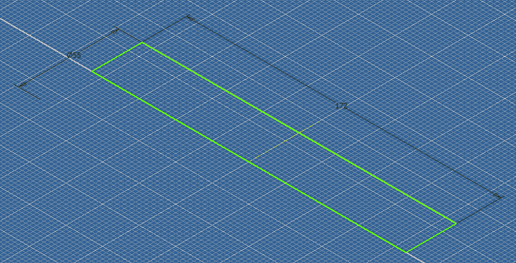
|
| obr.1 Náčrtek čepu |
V náčrtu jsou opět dvě pomocné čáry, jedna je rotační osa a druhá je pomocná čára, která také protíná počátek a zajišťuje nám, aby byl vzniknuvší válec uprostřed souřadného systému. Není nezbytná, avšak pro pozdější účely se může hodit.
Dokončíme režim náčrtu a provedeme příkaz „Rotace“. Na vzniknuvším válci zkosíme hrany a do jeho osy vyvrtáme díru pro mazničku. Příkazu „Díra“ jsme se již věnovali, zde však bude jeho nastavení trochu jiné.
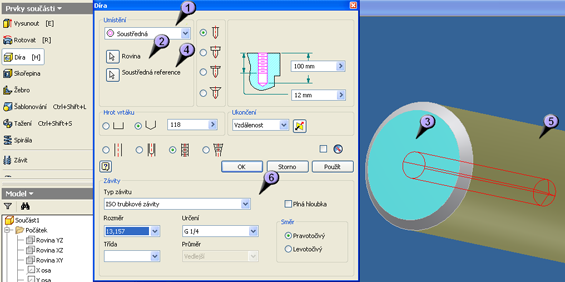
|
| obr.2 Tvorba díry pro mazničku |
Největší rozdíl je v určení umístění díry. V předchozím případě jsme museli určovat polohu pomocí náčrtu, nyní využijeme soustřednosti (1) součástky. Tento postup nám ušetří čas. Zadáme rovinu (2) kliknutím na čelo čepu (3) a soustřednou referenci (4) pláštěm čepu (5). Další rozdíl je v typu závitu, pro mazničku použijeme G¼, v nastavení závitu (6). Po potvrzení se nám vymodeluje díra hluboká 100 mm se závitem v prvních 12 mm.
Dalším prvkem, který jsme doposud nepoužili, jsou vlastní pomocné roviny, osy a body. Jsou rozdílné oproti prvkům v náčrtku, protože tyto jsou v prostoru. Tyto nástroje nám slouží k určování poloh jednotlivých prvků a neobešli bychom se bez nich. Nyní využijeme pomocnou rovinu pro určení bodu vrtání druhé díry na plášti čepu, která bude mazat ložiska uprostřed kola.
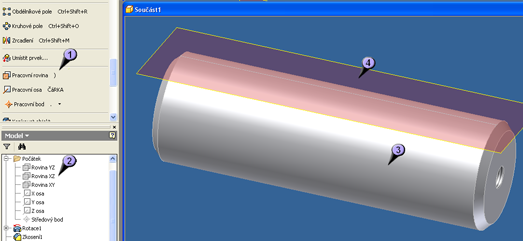
|
| obr.3 Pracovní rovina |
Vytvoření roviny není těžké, je však nutné si uvědomit, pomocí kterých bodů / os / rovin můžeme novou rovinu přesně nadefinovat. Zde příkazem „Pracovní rovina“ (1) spustíme nástroj, využijeme rovin základního souřadného systému, v našem případě roviny XZ (2) a pláště čepu (3). Pokud postupujete samostatně, je možné, že se vám bude hodit jiná rovina základního souřadného systému, vše záleží na umístění náčrtu na začátku kreslení. Potom by se vám rovina měla vytvořit (4), a mohla by vypadat např. jako na obrázku 3. Všimněte si čáry uprostřed, která značí tečnost roviny na plášť čepu.
V dalším kroku na vlastní pracovní rovinu umístíme nový náčrtek a v něm nadefinujeme bod, do kterého se bude vrtat díra. Téměř totožnou věc jsme dělali v minulé lekci, proto se jí nebudu zabývat důkladně. Díra vyvrtaná podle bodu z náčrtku je bez závitu a zasahuje zhruba do poloviny průměru čepu tak, aby protla díru vrtanou z boku v ose.
Dalším krokem je odříznutí drážky pro přídržku. Opět budeme potřebovat nový náčrt, tentokrát ale nebudeme potřebovat další vlastní rovinu, ale využijeme roviny souřadného systému. Vybereme tu, která nám protíná obě dvě díry, tím zároveň můžeme zkontrolovat jejich správnost. V režimu náčrtu zvolíme pohled v řezu, měl by vypadat takto.
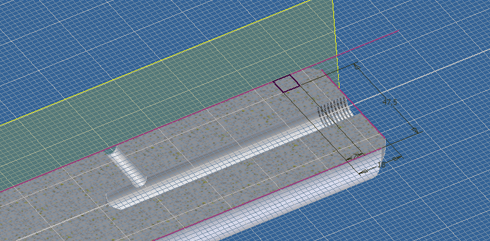
|
| obr.4 Nový náčrtek a zobrazení v řezu |
Jak vidíme, obě díry jsou spojené a mazivo může protékat. Dále je zde již nakreslený a zakótovaný profil, který přijde odříznout. Po dokončení náčrtu provedeme příkaz „Vysunutí“.
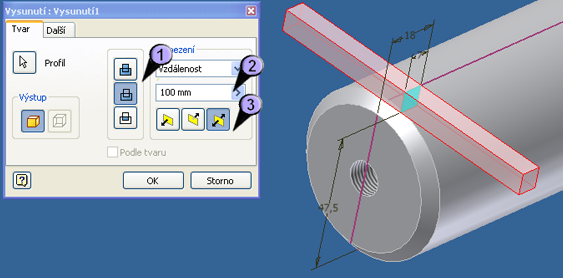
|
| obr.5 Vysunutí - odříznutí |
Vybereme možnost „Odříznout“ (1), vzdálenost nastavíme např. na 100 mm (2), důležité je, aby to nebylo málo, aby profil prošel celým čepem. Směr vysunutí od náčrtku (3) vybereme na obě strany.
Tímto máme čep hotový, schází jen konečná povrchová estetická úprava. Pokud jste pracovali podle návodu, mohl by čep vypadat takto.

|
| obr.6 Hotový čep kola |
Další částí, kterou vymodelujeme, bude víko kola. Víko bude krýt ložiska a také střed kola jak před nečistotami z venku, tak bude sloužit i k udržení maziva vevnitř.
K tvorbě tohoto modelu nebudeme potřebovat žádné nové příkazy, vystačíme si s modifikacemi již známých. Začneme opět náčrtem, kde zakreslíme profil kola. Budeme využívat opět metodu rotace, v tomto případě by bylo využití vysunutí velmi složité a muselo by být doplněno dalšími příkazy jako např. „Reliéf“ nebo jinými. V tomto náčrtu bude složitější vymodelování „zubů“ v prostřední části kola. Tyto zuby nejsou závit, ale 3 zářezy, které slouží k omezení vytékání maziva a zároveň brání vniknutí nečistot do náboje kola. Celý náčrt by měl vypadat takto.
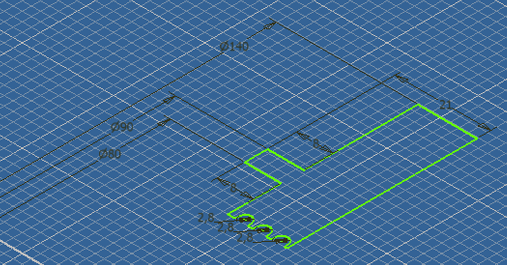
|
| obr.7 Náčrtek víka kola |
Podívejme se teď podrobněji na tvorbu zubů, využijeme přitom nástrojů známých z AutoCADu, ale v Invertoru uživatelsky mnohem příjemnějších a to „Ořezání“. Před ořezáním by tvary měly vypadat takto.
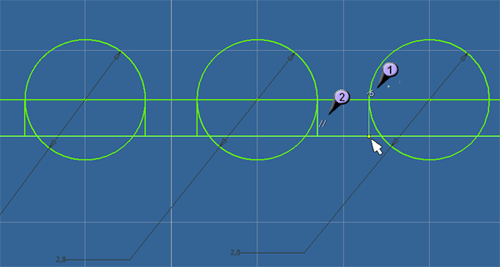
|
| obr.8 Tvorba drážek na víku |
Všimněme si, jak nám program nabízí automatické vazbení čar, např. tečnosti (1), nebo rovnoběžnosti (2). Pod značkou tečnosti se také skrývá značka totožnosti a další. Všechny vazby si můžeme zobrazit klávesou F8, náčrt se tím ale stane dosti nepřehledný.
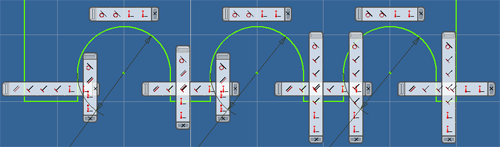
|
| obr.9 Zobrazení vazeb v náčrtu |
Toto zobrazení se hodí spíše pro kontrolu a spíše pro náčrtky, kde vazeb není tolik. Vraťme se ale k ořezání.
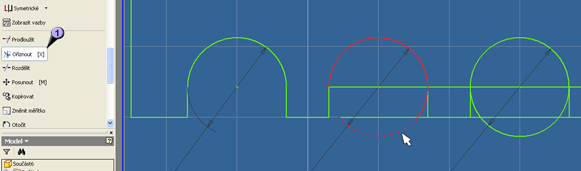
|
| obr.10 Ořezávání čar |
Příkaz spustíme buď tlačítkem na panelu nástrojů (1) nebo klávesovou zkratkou X. Při pohybech kurzoru nad různými částmi křivek se vždy vyčárkuje část možná k odřezání. Vymažeme tedy všechny nadbytečné čáry tak, aby profil vypadal správně a neměl žádné nadbytečné smyčky.
Pokud toto provedeme, měl by náčrt vypadat jako výše na obrázku. Teď můžeme náčrtový režim opustit a věnovat se modelování. Zvolíme příkaz „Rotace“ a necháme profil orotovat kolem zadané osy. Poté můžeme přistoupit k tvorbě díry. Budeme znovu potřebovat náčrtek na straně víka. Obdobný postup jsme již dělali, proto odkazuji na předchozí lekce. Po vytvoření bodu pro střed díry vyvrtáme samotnou díru. Podobné jsme již dělali, tato bude pouze rozdílná zahloubením a projde skrz celé víko.
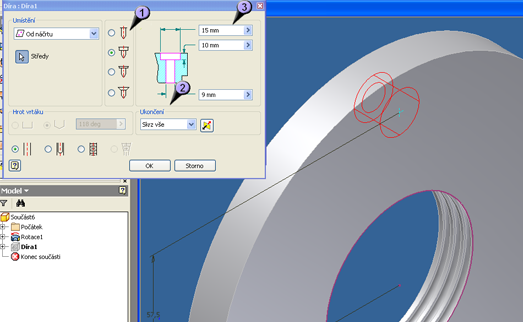
|
| obr.11 Díra se zahloubením |
Zvolíme díru s válcovým zahloubením (1), navolíme ukončení skrz vše (2) a doplníme rozměry (3). V dalším postupu vytvoříme kruhové pole těchto děr. Postup již známe, spustíme příkaz „Kruhové pole“, jako prvek zvolíme díru a pro osu klepneme na libovolný oblouk víka. Počet prvků je 6.
Poslední úpravou víka je zkosení a zaoblení hran. Toto jsme mohli udělat již před vrtáním díry. Výměna operací je v tomto případě možná. Zkosíme vrchní hranu věnce o 2 mm a zaoblíme spodní hrany věnce o 1 mm, resp. 2 mm. Přesné rozměry jsou v přiložené dokumentaci. Nakonec přijde na řadu opět estetická úprava, tedy navolení povrchu jako opracovaný kov. Pokud jste pracovali podobně jako já, měl by výtvor vypadat takto.

|
| obr.12 Víko kola |
Poslední částí sestavy kola, kterou budeme modelovat, je kroužek, který udržuje mezeru mezi dvěma ložisky. Ložiska kreslit nebudeme, neboť je obsahuje knihovna standardních dílů, stejně jako celou řadu šroubů, matic, podložek a dalších často používaných dílů. Kroužek je jedna z nejjednodušších částí, po předchozích lekcích bychom ji měli umět nakreslit bez pomoci. Náčrtek je jednoduchý obdélník s rotační osou a modelování se skládá pouze z rotace a zkosení hran.

|
| obr.13 Kroužek |
Tím máme díly pro kolo hotovy. Dále se podíváme na díly pro stojan – rám, který bude kolo držet. Postupy budou obdobné, budeme však více využívat příkazu „Vytažení“. Po vymodelování všech dílů dodáme standardizované součásti a model zkompletujeme.
Videoukázka postupu
Vytvoření čepu kola, seznámení s pracovními rovinami, vytvoření víka kola, pokročilé kreslení náčrtku a jednoduchý rozpěrný kroužek.
Pozn. Videa je doporučeno přehrávat v režimu 720p HD a při zobrazení na celou obrazovku s využitím rozlišení 1280 x 720



